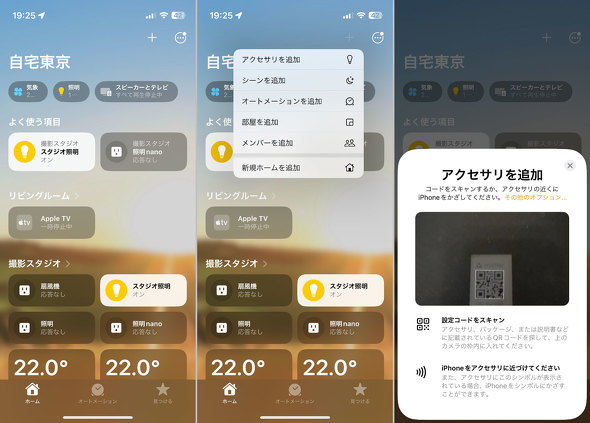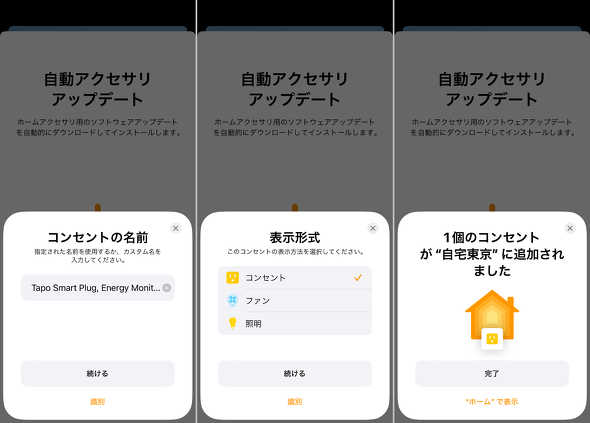いよいよ登場! iPhoneからも利用可能なMatter対応スマートプラグ「Tapo P110MA」を試した:山口真弘のスマートスピーカー暮らし(1/2 ページ)
スマートデバイスの接続がより簡単になるという触れ込みで登場した、共通規格「Matter」。2023年度中には対応デバイスが多数登場すると言われていたが、これまでのところ、日本国内では、スマートリモコン2製品がMatter対応を果たしたくらいで、当初言われていたよりも動きはかなり遅い。もっとも海外では対応製品が多数登場しており、日本上陸を待つばかりという状況だ。
そんな中、国内でいち早く登場したのが、今回紹介するTP-Linkのスマートプラグ「Tapo P110MA」だ。機能自体は電力使用量のチェック機能を備えた一般的なスマートプラグだが、Matter対応によってセットアップはどの程度簡単になったのだろうか、実機を購入して試してみた。
→・アップデートで赤外線リモコン対応家電もMatter経由で利用可能に! スマートリモコン「SwitchBot ハブ2」を試した
→・Matter対応で何が変わった? 実売3980円のスマートリモコン「Nature Remo nano」を試してみた
Matter対応でセットアップが容易に。iPhoneからも使える
このTapo P110MAは、電力使用量をチェックできる機能を搭載している他は、ごく一般的なスマートプラグだ。本体にはコンセント口が1つあり、そこに接続した家電を、スマホからオン/オフできる。国内向けモデルはプラグが日本向けの2Pになっており、一般家庭のコンセントに差し込んでの利用が可能だ。
そもそも、スマートプラグがMatterに対応していれば、どのような利点があるのか。1つはセットアップが簡単になることだ。これは、Matter対応デバイスはセットアップ手順が共通化されていることによるもので、どの製品も共通のセットアップ手順なので、慣れることによって簡単にこなせるようになる。
もう1つは、iPhone純正の「ホーム」アプリからの操作が可能になることだ。現在市販されているスマートプラグの多くはGoogle HomeおよびAlexaからの操作には対応するが、iPhone純正の「ホーム」アプリから使えるのは、HomeKitに対応した一部製品のみになる。Matter対応により、「ホーム」アプリで使えるようになるのは、直接的な利点として響くユーザーも多いはずだ。
専用アプリを使わずiPhone純正の「ホーム」アプリでセットアップ可能
では、早速セットアップを試してみよう。本製品はメーカー提供のアプリ「Tapo」も用意されているが、今回がそれがスマホにインストールされていない状態で、「ホーム」アプリだけを使って、利用できるようにしてみよう。
まずは本製品をコンセントに差し込み、本体電源をオンにする。次いで「ホーム」アプリから新しいデバイスを選択し、付属のQRコードを読み込む。何らかの事情でうまく読み込めなければ、手動で11桁のコードを入力すればよい。
コードを入力すると、近隣にあるMatter対応デバイス、今回の例だと本製品の検索が実行される。無事認識されれば、後は指示される手順に従って、デバイスの設置場所、名称などを選択していく。このあたりは一般的なスマートプラグの設定手順と同じだ。
完了すれば本製品のアイコンが、Appleの「ホーム」アプリのホーム画面に表示され、ワンタップするだけで、オン/オフが可能になる。手順は実に簡単で、Matterの面目躍如といったところだ。
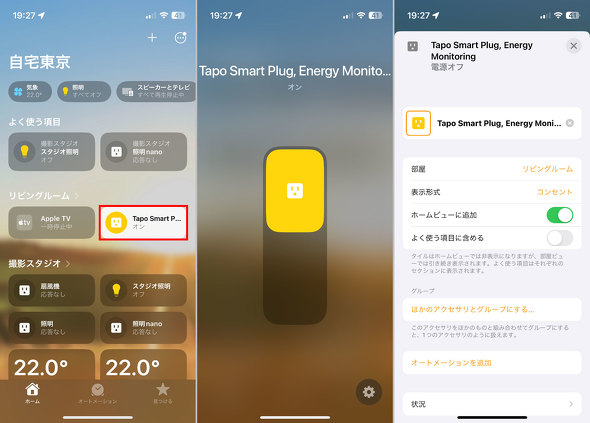 ホームに戻ると、追加したコンセント(赤枠内)が表示されている。アイコンをタップすることでオン/オフを切り替えられる(左)。詳細画面を開いての操作も行える。ただし、コンセントはもともとオン/オフ以外の操作に非対応なので、わざわざこの画面で操作する意味はない(中央)。詳細を表示したところ(右)。「よく使う項目に含める」をタップするとホーム画面上部に表示されるようになる
ホームに戻ると、追加したコンセント(赤枠内)が表示されている。アイコンをタップすることでオン/オフを切り替えられる(左)。詳細画面を開いての操作も行える。ただし、コンセントはもともとオン/オフ以外の操作に非対応なので、わざわざこの画面で操作する意味はない(中央)。詳細を表示したところ(右)。「よく使う項目に含める」をタップするとホーム画面上部に表示されるようになる続いて、改めてMatter製品のメリット/デメリットを確かめてみたい。
関連記事
 アップデートで赤外線リモコン対応家電もMatter経由で利用可能に! スマートリモコン「SwitchBot ハブ2」を試した
アップデートで赤外線リモコン対応家電もMatter経由で利用可能に! スマートリモコン「SwitchBot ハブ2」を試した
スマートリモコンの「SwitchBot ハブ2」が、アップデートによって赤外線リモコン対応家電もMatter経由で利用可能になった。実際に試してみた。 Matter対応で何が変わった? 実売3980円のスマートリモコン「Nature Remo nano」を試してみた
Matter対応で何が変わった? 実売3980円のスマートリモコン「Nature Remo nano」を試してみた
スマートスピーカーやその関連デバイスについて、試行錯誤を繰り返しつつ、機能をバリバリ使えるようになる(予定)までの過程を、時系列でお届けする本連載。国内メーカーでは初となるMatter規格対応のスマートリモコン「Nature Remo nano」を試した。 同じ「Matter対応」でもここが違う! スマートリモコン2製品を比較して分かったこと
同じ「Matter対応」でもここが違う! スマートリモコン2製品を比較して分かったこと
スマートスピーカーやその関連デバイスについて、試行錯誤を繰り返しつつ、機能をバリバリ使えるようになる(予定)までの過程を、時系列でお届けする連載。今回は、Matter対応製品の現状をチェックした。 iOS 16で対応する「Matter」とは? スマートホームに与える影響は?
iOS 16で対応する「Matter」とは? スマートホームに与える影響は?
Appleが6月に開催した年次開発者会議WWDC 2022において、次期iOS 16では「Matter」をサポートすると発表しました。GoogleのAndroidやNestシリーズも今秋、Matterをサポートする予定です。Matterが広く普及すれば、スマート家電の相互利用が可能になっていくのです。 EchoやAlexaがスマートホーム共通規格「Matter」に対応するとどうなる? Amazonが説明
EchoやAlexaがスマートホーム共通規格「Matter」に対応するとどうなる? Amazonが説明
アマゾンジャパンが、AlexaやMatterに関する取り組みを説明するイベントを開催した。業界共通のスマートデバイス規格として期待を集めるMatterだが、AlexaやEchoシリーズが同規格に対応すると、どんなメリットがあるのだろうか?
Copyright © ITmedia, Inc. All Rights Reserved.
アクセストップ10
- 「Appleは悪。Googleは開発者を理解している味方」というEpic GamesのスウィーニーCEOが歓迎する未来は本当にバラ色なのか (2025年12月05日)
- バッファローのWi-Fi 7ルーター「AirStation WSR6500BE6P」を試す 2.5Gbps対応で約2万円 コスパの良さが光る (2025年12月05日)
- さようなら「Crucial」――Micronがコンシューマー向け製品事業から撤退 販売は2026年2月まで継続 (2025年12月04日)
- 「ASUS Dual GeForce RTX 5070」がタイムセールで8万1627円に (2025年12月04日)
- 6万円台でSnapdragon G3 Gen 3搭載 AYANEO新ブランドのAndroidゲーム機「KONKR Pocket FIT」はスマホの代わりになる? (2025年12月04日)
- サンワ、壁に穴を開けずにLANケーブルを延長できる隙間配線用の延長LANケーブル (2025年12月04日)
- ソニーの85型4Kテレビ「ブラビア KJ-85X80L」が41%オフ(24万8000円)で買えてしまうセール中 (2025年12月03日)
- 100Wソーラーと大容量ポータブル電源のセット「Jackery Solar Generator 1000 New」が半額セールで約7.7万に (2025年12月04日)
- 64GB構成すら“絶望”が近づく中で、CUDIMMの人気が再上昇 (2025年11月29日)
- 約6.8万円の新ARグラス「XREAL 1S」登場 “Switch 2”もつながる専用アクセサリー「Neo」も (2025年12月03日)